L’alternative AirDrop de Google, le partage à proximité est disponible depuis un certain temps sur les appareils Android. Cependant, il manquait jusqu’à présent en action sur les Chromebooks. Heureusement, la société a testé cette fonctionnalité et elle est déjà disponible pour le test dans Chrome OS 87. Si vous souhaitez utiliser AirDrop sur Chromebook, c’est la plus proche que vous obtiendrez, et voici comment activer le partage à proximité dans Chrome OS.
Comment activer le partage à proximité dans Chromebook
Comme je l’ai mentionné ci-dessus, le partage à proximité dans Chrome OS n’est pas encore prêt pour les heures de grande écoute. Quand c’est le cas, il doit être activé par défaut. Cependant, si vous ne pouvez pas attendre ou si vous souhaitez simplement le tester pour voir à quel point cela fonctionne, vous pouvez activer le partage à proximité dès maintenant sur votre Chromebook.
Activer le partage à proximité
Il n’y a que quelques étapes à suivre.
- Rendez-vous sur chrome: // flags sur votre Chromebook et recherchez « À proximité » dans le champ de recherche.
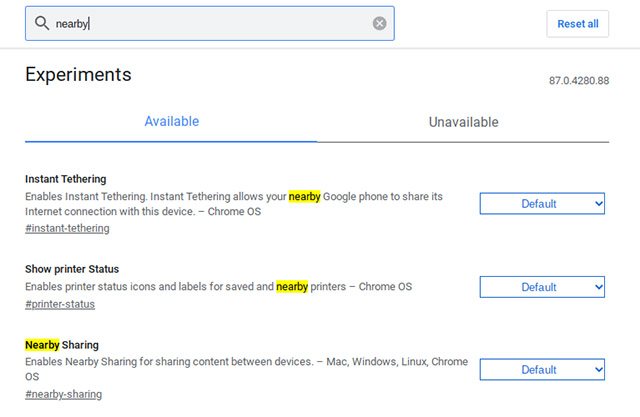
- Activez l’indicateur indiquant « Partage à proximité ». Ne redémarrez pas encore votre Chromebook.
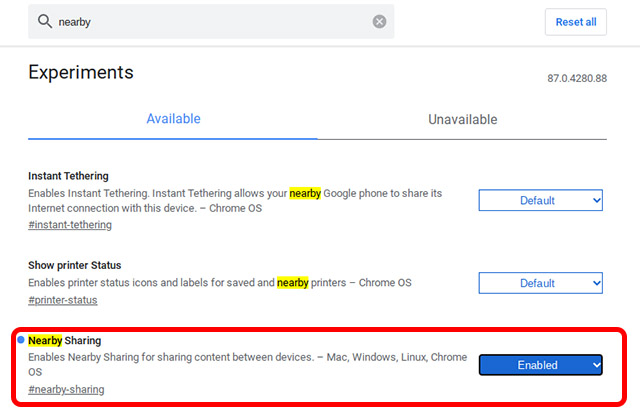
- Maintenant, recherchez «Partage» et activez également cet indicateur.
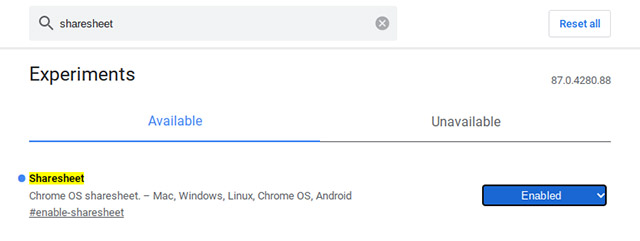
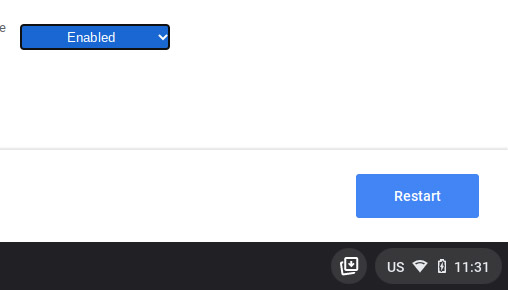
Utiliser le partage à proximité dans Chrome OS
Maintenant que la fonctionnalité est activée sur votre Chromebook, voici comment l’utiliser. Vous pouvez utiliser le partage à proximité pour partager n’importe quel fichier de votre Chromebook.
- Ouvrez l’application Fichiers et sélectionnez le fichier que vous souhaitez partager. Vous verrez une nouvelle icône «Partager» en haut de l’écran.
![]()
- Cliquez dessus et vous verrez Partage à proximité dans les options.
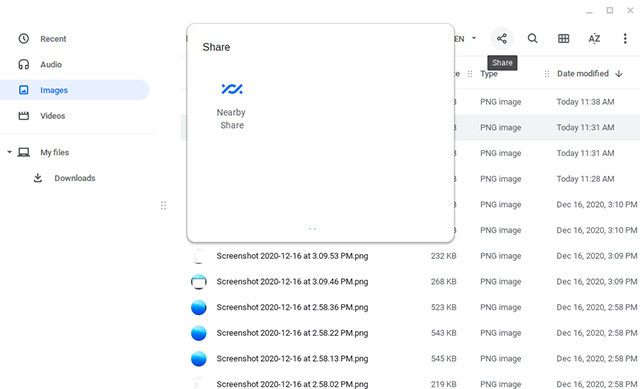
- Cliquez dessus et votre Chromebook recherchera et affichera d’autres appareils sur lesquels le partage à proximité est activé. Vous pouvez ensuite choisir l’appareil avec lequel vous souhaitez partager votre fichier et c’est tout.
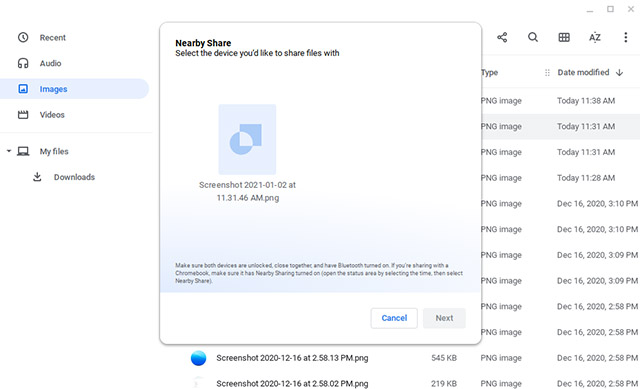
Partagez facilement des fichiers Chromebook sans fil
Le partage à proximité est une fonctionnalité intéressante à avoir sur votre Chromebook. Il vous permet de partager des fichiers à une vitesse plus rapide que Bluetooth, et vous n’avez pas besoin de vous envoyer constamment des fichiers par courrier électronique. Si vous n’avez pas encore utilisé le partage à proximité, vous devez absolument l’essayer maintenant que vous savez comment l’activer et l’utiliser sur votre appareil Chrome OS.
Alors, allez-vous tenter le partage à proximité? Ou utilisez-vous d’autres applications Chrome OS pour partager des fichiers? Faites le nous savoir dans les commentaires.



![[2023] 6 façons de copier / coller du texte brut sans formatage](https://media.techtribune.net/uploads/2021/03/5-Ways-to-Copy-Paste-Plain-Text-Without-Formatting-on-Your-Computer-shutterstock-website-238x178.jpg)






